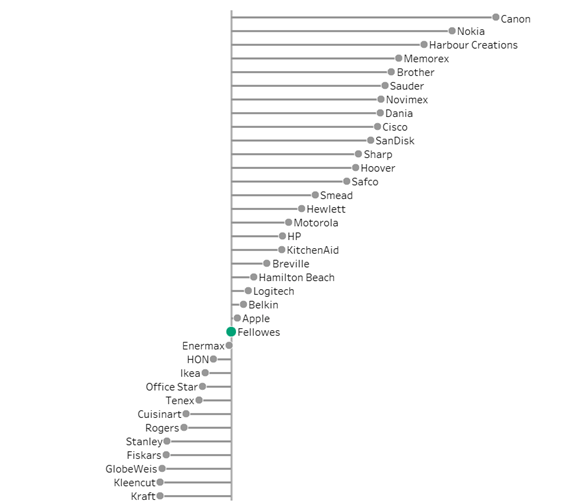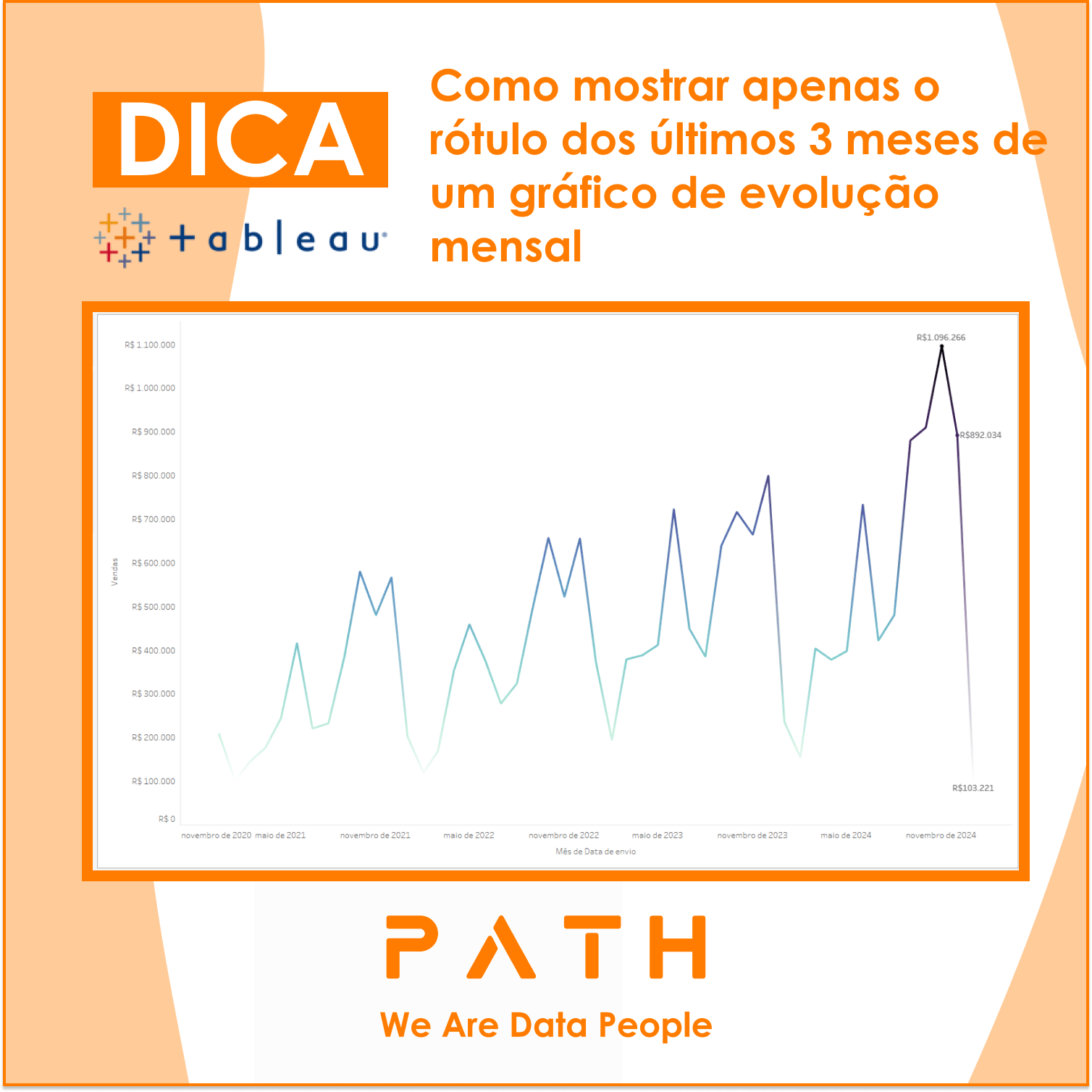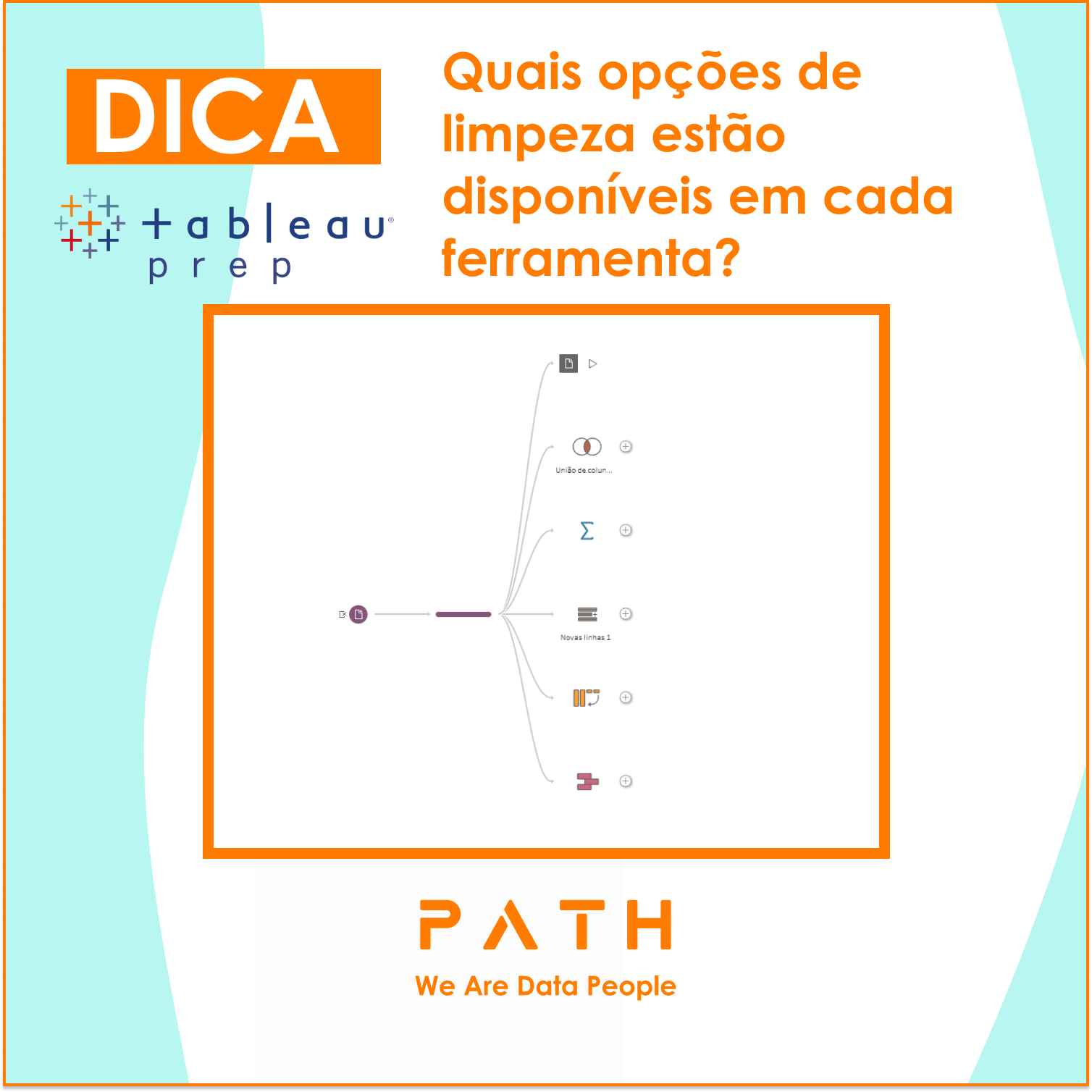O que você vai aprender?
Nesta dica iremos mostrar como criar um gráfico de DNA utilizando as informações existentes na base de dados no Tableau. Utilizaremos a base pública Superloja, disponível no Tableau.
Passo 1: Para criar um gráfico DNA, primeiro será necessário criar um gráfico de barras com as dimensões e medidas de interesse. Neste exemplo utilizaremos a medida Lucro e a dimensão Fabricante. Arraste Lucro para linhas e Fabricante para colunas e ordene de forma decrescente.

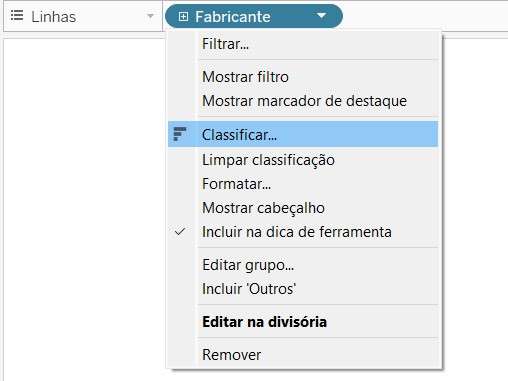

Passo 2: Crie um parâmetro com os valores do campo Fabricante, conforme a imagem a baixo. Lembre de clicar com o botão direito no parâmetro criado e selecionar a opção “Mostrar parâmetro”:
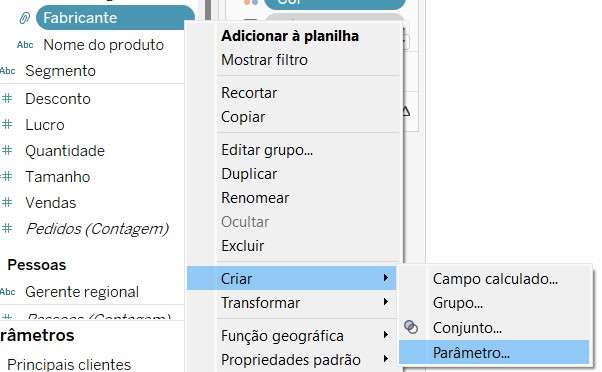

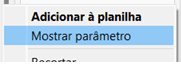
Passo 3: Nesta etapa iremos criar um campo calculado(conforme imagem abaixo) para destacar o Fabricante selecionado, colocando-o em cor no cartão de marcas:
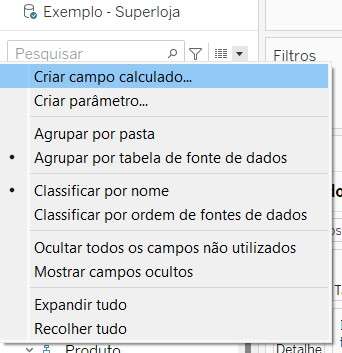
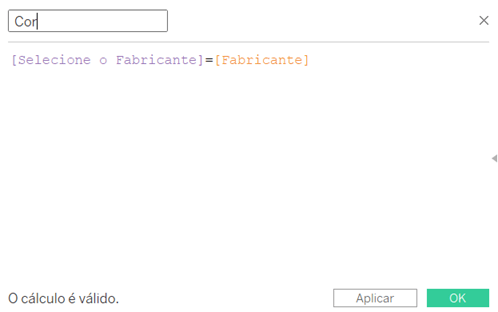
Passo 4: Agora iremos adicionar um cálculo de tabela rápido, para isso clique com o botão direito na medida lucro, vá até a opção cálculo de tabela rápido e selecione diferença de percentual.
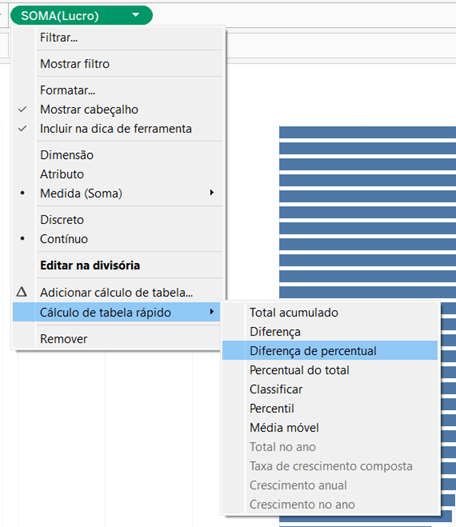
Clique novamente com o botão direito na pílula de lucro e selecione “editar cálculo de tabela” e configure da seguinte maneira:
Calcular usando: Dimensões específicas(Fabricante e Cor)
No Nível: Fabricante
Relativo a: Selecione o Fabricante
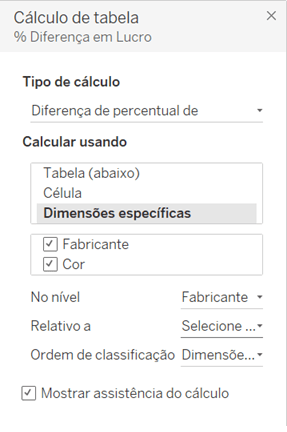
Seu gráfico ficará assim:
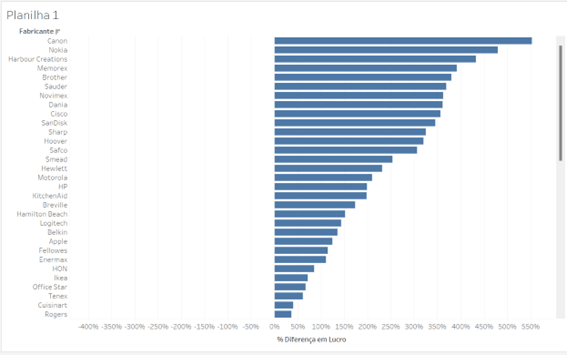
Passo 5: Nesta etapa iremos duplicar a medida lucro na prateleira de colunas com o intuito de criar um eixo duplo. Para isso segure ctrl, clique na medida lucro(que comtém o cálculo de tabela rápido diferença de percentual) e arraste para ficar ao lado da original. Depois de duplicado, clique com o botão direito na pílula gerada e selecione “Eixo duplo”, conforme imagem abaixo.

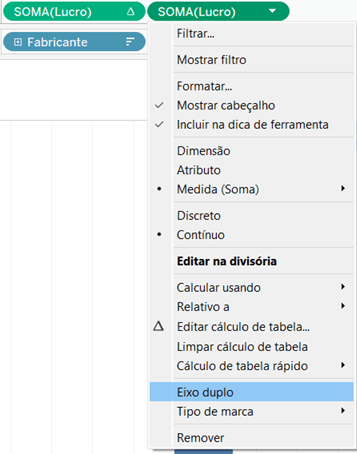
Além disso, não esqueça de sincronizar seu eixo duplo clicando com o botão direito na pílula gerada e selecionando a opção abaixo:
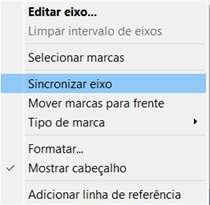
Lembre de manter um dos gráficos como barras e o outro como círculo no cartão de marcas.
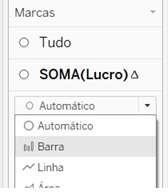
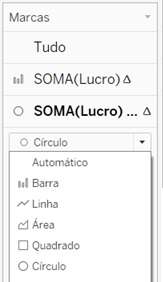
Formate com as cores e ajuste o que preferir. E pronto, está finalizado seu gráfico em Formato de DNA.